win10卡在启动界面没有转圈
更新时间:2024-04-27 14:45:20作者:jiang
Win10开机时卡在启动界面没有转圈,可能是由于系统出现了问题导致无法正常启动,这种情况可能出现在系统更新或安装软件后,也可能是硬件故障引起的。当Win10开机转圈不动时,我们可以尝试通过一些简单的方法来解决这个问题,比如重启电脑、进入安全模式、修复系统文件等。如果以上方法无法解决问题,可能需要进行更深入的故障排查和修复。希望大家能够轻松应对Win10开机转圈不动的情况,让电脑恢复正常运行。
具体步骤:
1.首先我们可以多次按电源键重启电脑操作,当重启进入到恢复界面时,我们点击“高级选项”

2.在高级选项中点击“启动设置”按钮,找到下方的“重启”并点击。

3.当我们重启回到启动设置页面时,按“F4”进入到安全模式当中。

4.进入安全模式,我们打开“控制面板”。点击“卸载程序”,将这之前安装过的硬件驱动和软件全部卸载。
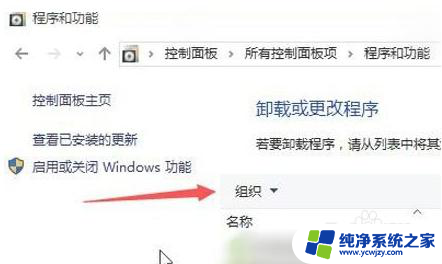
5.不确定是什么驱动或者软件的话,我们按win+r键打开运行窗口。输入命令“msconfig”回车,打开系统配置。
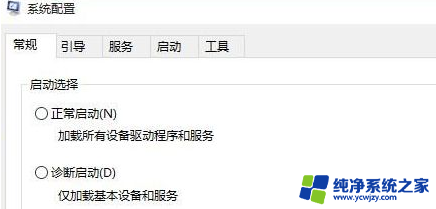
6.然后我们点击“常规“下方的有选择的启动按钮,取消勾选“加载启动项”。
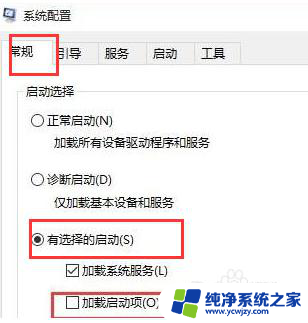
7..点击“服五祝召务“然后选择“隐藏所有Microsoft服务”,勾选后全部禁用。
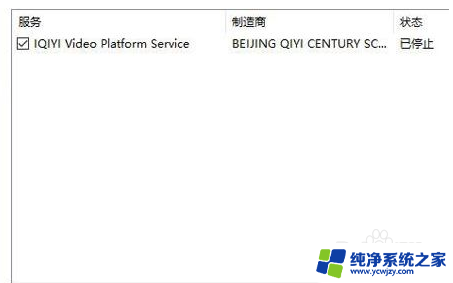
8.最后我们再点击“启动“海趣接着打开任务管理器”,将启动项全部禁用。点击”薪贪确定“,最后重启系统即可。
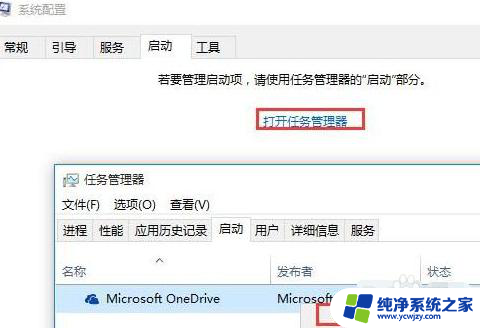
以上是win10卡在启动界面没有转圈的全部内容,如果您不了解,可以按照以上小编的方法进行操作,希望这能帮助到大家。
- 上一篇: win10打开游戏
- 下一篇: win10桌面自动隐藏任务怎么关闭
win10卡在启动界面没有转圈相关教程
win10系统教程推荐
win10系统推荐